SnapInstall 能很方便的连续截图、添加说明文字然后导出 PDF 文档。@Appinn

截图工具有很多了,比如小巧的 Picpick 基本覆盖了常用截图功能。但 SnapInstall 的大招是连续截图自动保存功能。
首先要在 SnapInstall 里输入标题、作者,以及设置个 logo 图片,然后点开始自动最小化,此后在需要截图的地方按下快捷键:
– PrintScreen, 当前窗口截图
– Ctrl + Printscreen, 全屏截图
– Alt + Printscreen, 区域截图
每截一张图,就可以写几个字,保存后的 PDF 文档会将截图与说明文字都保存下来,相当于一份完整的说明文档。SnapInstall 还支持导出 Word 文档。
相关链接: http://www.handle-it.nl/products/99-snapinstall.aspx
![MarkdownIME - 实时预览的 MarkDown 编辑器[Web] 2 MarkdownIME - 实时预览的 MarkDown 编辑器[Web] 2](https://www.appinn.com/wp-content/uploads/2016-12-08-9-43-48.jpgo_-115x115.jpg)

![Dienstag - 价值 128 元的轮班表、排班表、值班计划[iPad] 4 Dienstag - 价值 128 元的轮班表、排班表、值班计划[iPad] 4](https://www.appinn.com/wp-content/uploads/screenshot_01.pngo_-115x115.png)
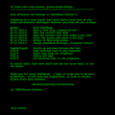
Alt+PrintScreen 之后选择了区域,但是怎么退出到编辑界面来?
Enter没用啊
@YY, 关闭窗口就行了
@scavin, 谢谢
@YY, 再按一次 Alt+Printscreen 就行了
用这个破解京东电子书 不是很强悍
@garnett, 想到一起去了。
能连续自动翻页并截图吗?不然还是继续用脚本了
能共享下脚本么?
能用记号笔标注吗?能加文字吗?
好像用处不大,很多软件都能连续截的吧
对俺用处不大。。。估计有需要的孩纸
很好用~话说我找了很久~~~社群上也问过~~~谢过~~~
自己写了个截图自动保存的。
制成pdf就不需要了。
能分享下脚本么?谢谢。
自己笨唉,琢磨不来。
只能连续截图5张?
这个可以用来“偷”无法下载的电子书吧
使用这个配合ABBYY可以很好的做读书笔记了 (尤其对于扫描版的pdf)
谢谢介绍!
@funyi, 请问你能截超过5张吗?
@admin, 试了试 也不行 要花9.99欧。
有更多的工具,在該網站上免費使用像remoteexec,wimping,網絡延遲監視器。不錯的工具,它的外觀
Remotexec,執行程序一個遠程計算機http://handle-it.nl/products/104-remoteexec.aspx的
網絡延遲監視器http://handle-it.nl/products/112-network-latency-monitor.aspx的
其实有点麻烦
一般我都是使用程序自动截图保存后,再进行编辑。
http://thinkbase.net/main/blog/thinkbase-2012/12/02-3
http://thinkbase.net/main/blog/thinkbase-2012/12/02-4